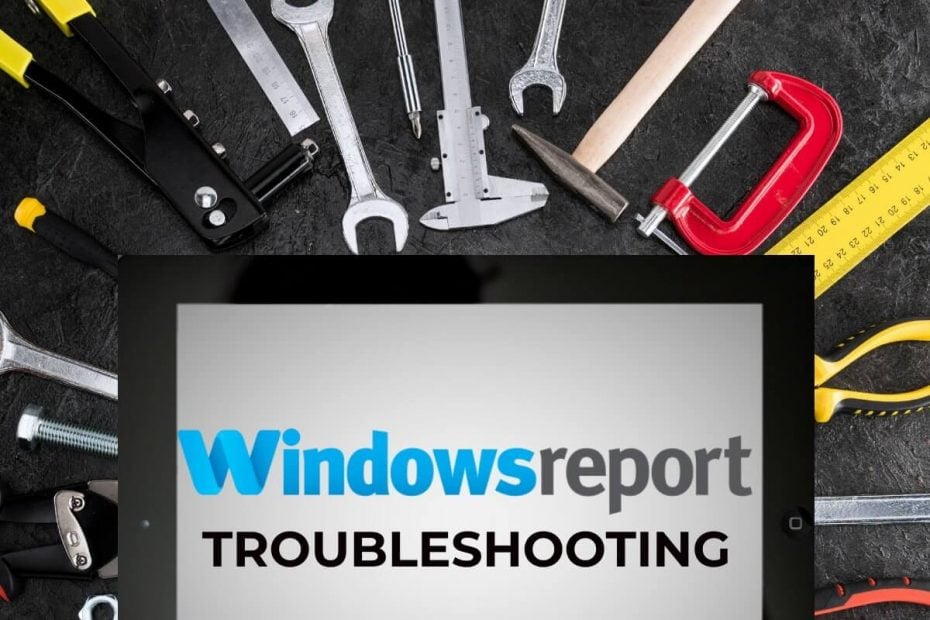
سيعمل هذا البرنامج على إصلاح أخطاء الكمبيوتر الشائعة ، ويحميك من فقدان الملفات ، والبرامج الضارة ، وفشل الأجهزة ، وتحسين جهاز الكمبيوتر الخاص بك لتحقيق أقصى أداء. إصلاح مشكلات الكمبيوتر وإزالة الفيروسات الآن في 3 خطوات سهلة:
- قم بتنزيل Restoro PC Repair Tool التي تأتي مع التقنيات الحاصلة على براءة اختراع (براءة اختراع متاحة هنا).
- انقر ابدأ المسح للعثور على مشكلات Windows التي قد تتسبب في حدوث مشكلات بجهاز الكمبيوتر.
- انقر إصلاح الكل لإصلاح المشكلات التي تؤثر على أمان الكمبيوتر وأدائه
- تم تنزيل Restoro بواسطة 0 القراء هذا الشهر.
Sky Go هو تطبيق دفق يتيح للمستخدمين مشاهدة محتوى Sky على أجهزة الكمبيوتر المكتبية والمحمولة التي تعمل بنظام Windows. ومع ذلك ، قال بعض المستخدمين في منتدى Sky إنهم لا يستطيعون بدء تشغيل هذا التطبيق. بالنسبة للمستخدمين الآخرين ، فإن ملف تطبيق Sky Go قد يتوقف عن تشغيل المحتوى. إليك بعض قرارات Windows 10 التي يمكنها إصلاح تطبيق Sky Go الذي لا يبدأ المحتوى أو يقوم بتشغيله.
كيف يمكن للمستخدمين إصلاح Sky Go؟
1. قم بإزالة CiscoVideoGuard وإعادة تثبيت Sky Go
- قال الكثير من المستخدمين إنهم أصلحوا Sky Go عن طريق إزالة CiscoVideoGuard تمامًا وإعادة تثبيت Sky Go. أولاً ، قم بتشغيل "تشغيل" باستخدام مفتاح التشغيل السريع Windows key + R.
- أدخل "appwiz.cpl" في مربع Run’s Open ، وحدد ملف نعم اختيار.
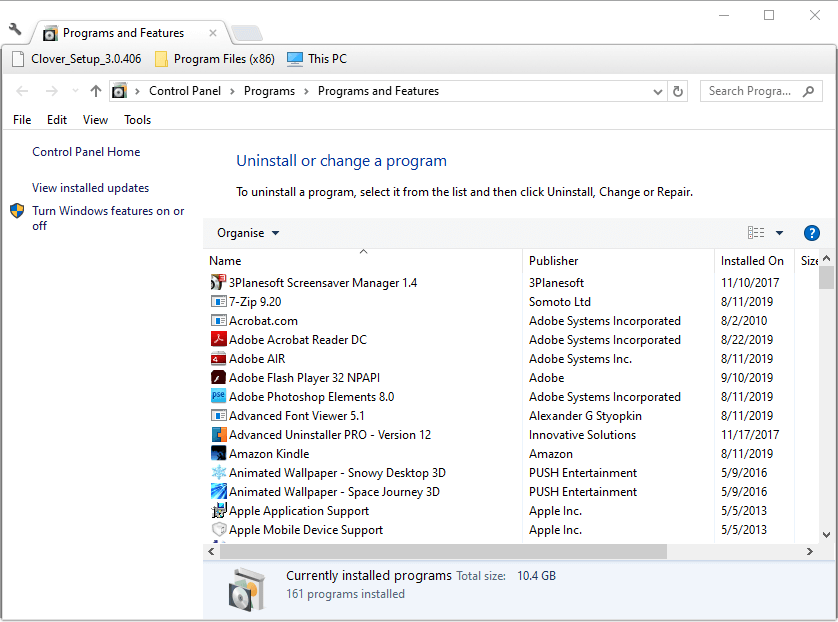
- أولاً ، حدد CiscoVideoGuard ؛ واضغط على الغاء التثبيت زر.
- حدد ملف نعم اختيار.
- بعد إلغاء تثبيت CiscoVideoGuard ، حدد SkyGo وانقر فوق الغاء التثبيت.
- انقر نعم لتقديم تأكيد إضافي لإلغاء تثبيت Sky Go.
- سيحتاج المستخدمون بعد ذلك إلى حذف مجلدات VideoGuardPlayer و Sky Go المتبقية. للقيام بذلك ، انقر فوق مستكشف الملفات زر على شريط مهام Windows 10.
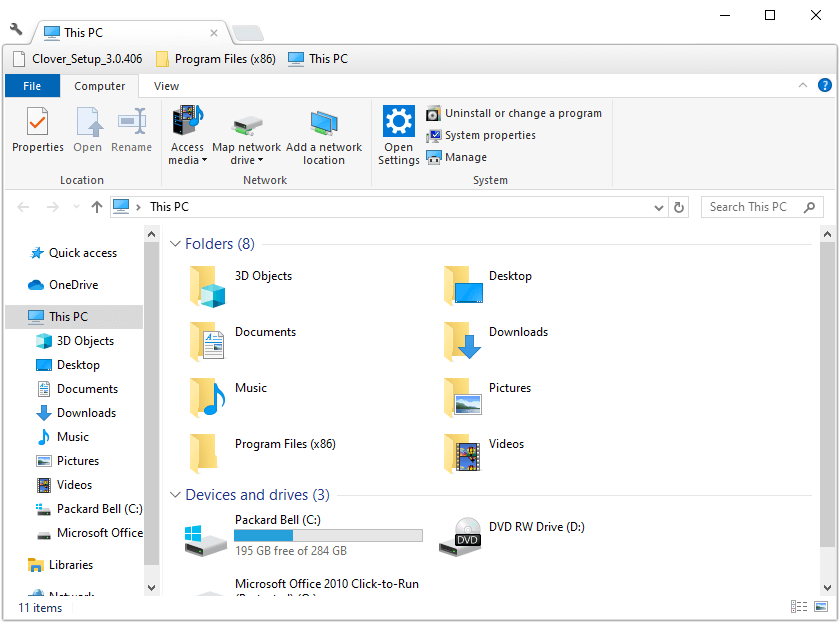
- افتح مسار المجلد هذا في File Explorer: C:> المستخدم> [مجلد المستخدم]> AppData> Local> Cisco.
- حدد مجلد VideoGuardPlayer ، واضغط على حذف زر.
- بعد ذلك ، افتح هذا المجلد داخل File Explorer: C:> المستخدم> [مجلد المستخدم]> AppData> LocalLow> Cisco.
- انقر بزر الماوس الأيمن فوق المجلد VideoGuardPlayer وحدد حذف.
- افتح مجلد التجوال في هذا المسار: C:> المستخدم> [مجلد المستخدم]> AppData> التجوال.
- هناك حدد مجلدات Sky Go و Sky ، وانقر فوق حذف زر لمحوها.
- أخيرًا ، افتح مجلد التنزيلات في File Explorer. حدد جميع ملفات SkyGoInstaller هناك ، وانقر فوق حذف لمحو.
- قد يحتاج المستخدمون إلى إفراغ سلة المحذوفات بعد حذف تلك المجلدات والملفات. انقر فوق "سلة المحذوفات" على سطح المكتب ، ثم حدد ملف إفراغ سلة المحذوفات خيار لمسحه.
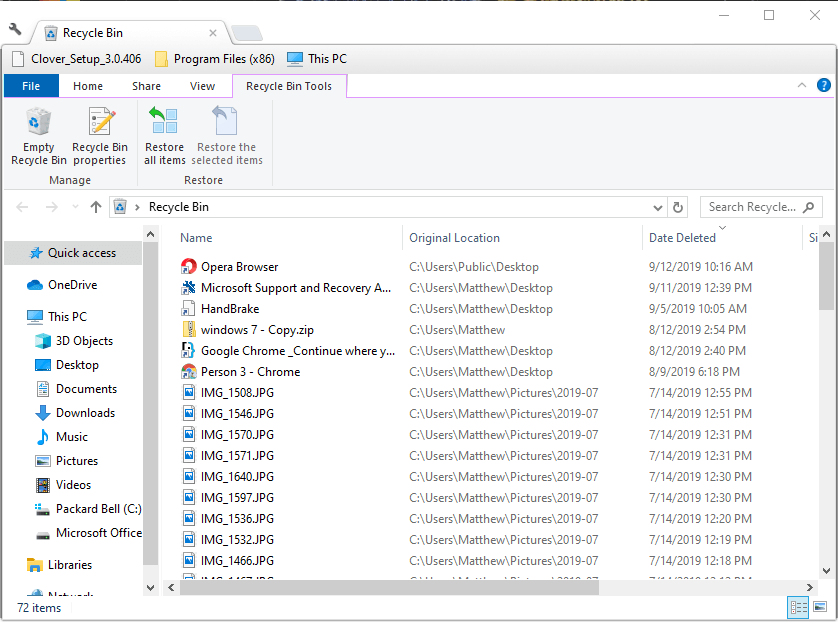
- أعد تشغيل Windows قبل إعادة تثبيت Sky Go.
- ثم اضغط قم بالتنزيل الآن لنظام التشغيل Windows على ال صفحة تنزيل Sky Go لحفظ مثبت التطبيق. أعد تثبيت SkyGo باستخدام المثبت.
2. أغلق أدوات التقاط الشاشة
- يمكن لأدوات التقاط الشاشة إيقاف تشغيل محتوى Sky Go. تأكد من عدم تشغيل أي برامج لقطة شاشة عن طريق النقر بزر الماوس الأيمن على شريط المهام وتحديد مدير المهام.
- حدد أداة لقطة شاشة في علامة تبويب العمليات.
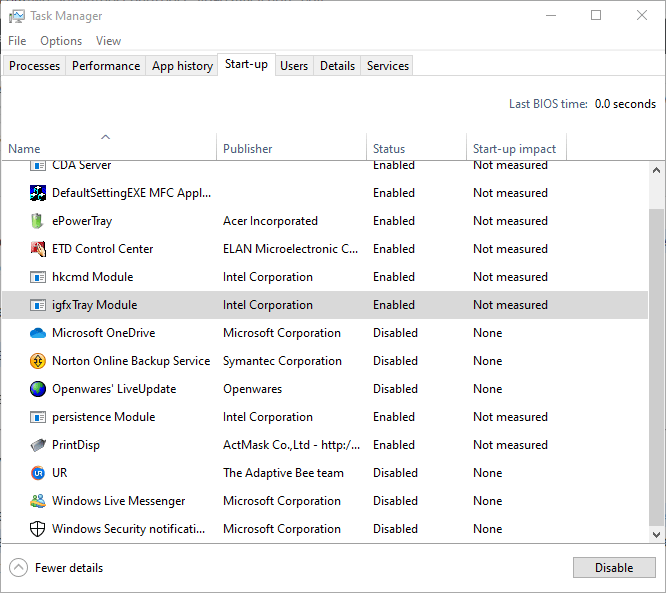
- ثم اضغط على إنهاء المهمة زر لإغلاق برنامج لقطة الشاشة.
3. قم بإيقاف تشغيل جدران الحماية
- لا تختلط جدران الحماية دائمًا بشكل جيد مع تطبيقات خدمة البث. للتأكد من أن جدار حماية Windows Defender لا يحظر Sky Go ، اضغط على مفتاح الاختصار Windows + S ، والذي سيفتح أداة البحث المساعدة.
- أدخل الكلمة الأساسية "جدار الحماية" في مربع البحث. انقر جدار حماية Windows Defender لفتح برنامج لوحة التحكم الموضح أدناه مباشرة.
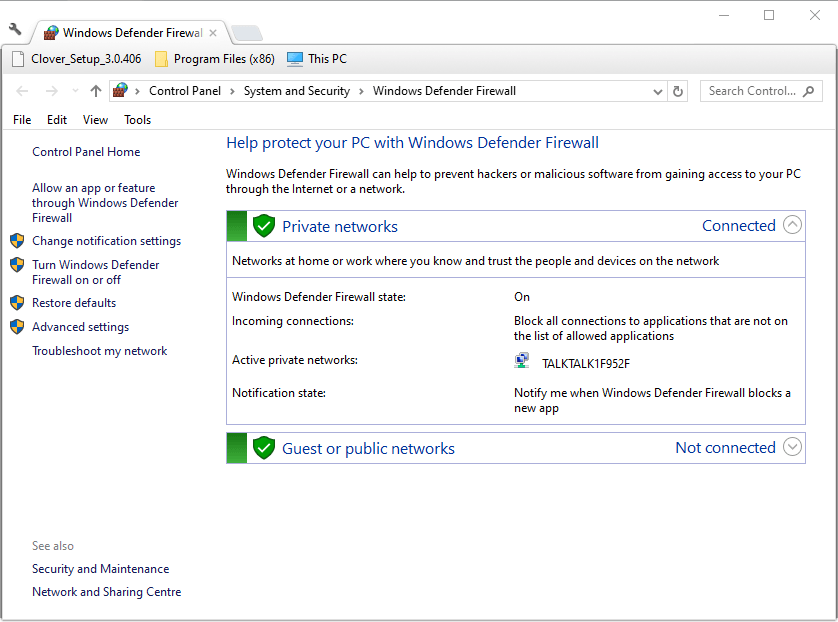
- انقر قم بتشغيل جدار حماية Windows Defender أو إيقاف تشغيله، والتي ستفتح الإعدادات في اللقطة أدناه مباشرة.
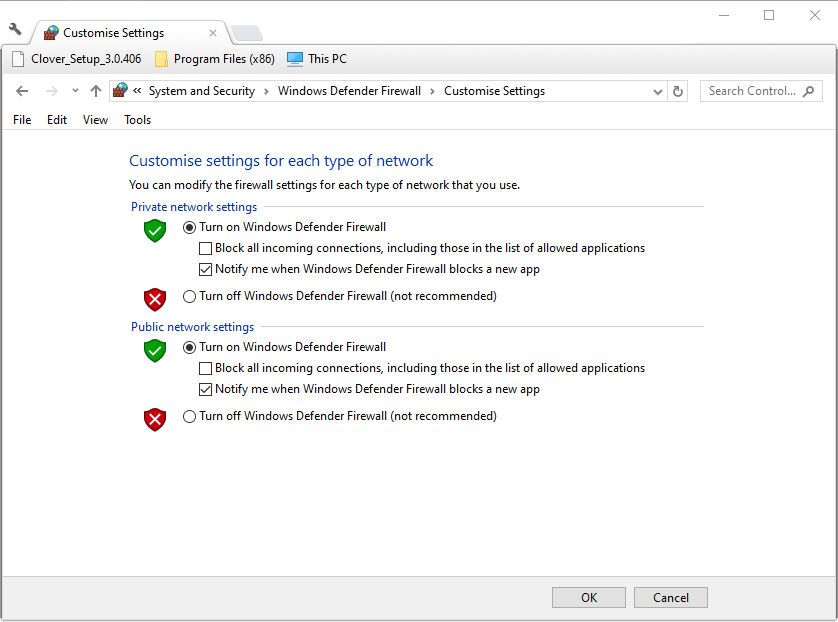
- حدد ملف قم بإيقاف تشغيل جدار حماية Windows Defender هناك خيارات لإيقاف تشغيل WDF.
- انقر على نعم زر.
بالإضافة إلى ذلك ، حاول إيقاف تشغيل ، أو حتى إلغاء تثبيت ، أدوات مكافحة الفيروسات التابعة لجهات خارجية والتي قد تتضمن أيضًا جدران الحماية. ستوفر صفحات الدعم لأدوات مكافحة الفيروسات مزيدًا من التفاصيل حول كيفية تعطيلها مؤقتًا. يمكن للمستخدمين إيقاف تشغيل بعض برامج مكافحة الفيروسات عن طريق النقر بزر الماوس الأيمن فوق رموز علبة النظام لفتح قوائم السياق التي تتضمن خيارات تعطيل أو إيقاف تشغيل.
4. تنظيف نظام التشغيل Windows
- نظرًا لأن بعض البرامج ، مثل CiscoVideoGuard ، تتعارض مع Sky Go ، فقد يؤدي تشغيل Windows النظيف لإزالة برامج وخدمات الطرف الثالث المتضاربة من بدء التشغيل إلى إصلاح التطبيق. أدخل "msconfig" في تشغيل وانقر نعم لفتح ملف الأداة المساعدة لتكوين النظام.
- ثم حدد بدء التشغيل الانتقائي, تحميل خدمات النظام، و استخدم تكوين التمهيد الأصلي في علامة التبويب عام.
- قم بإلغاء تحديد ملف تحميل عناصر بدء التشغيل خانة الاختيار.
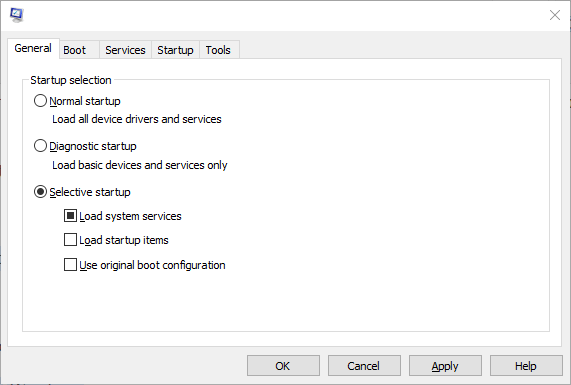
- حدد ملف اخفي كل خدمات مايكروسوفت الخيار في علامة التبويب الخدمات.
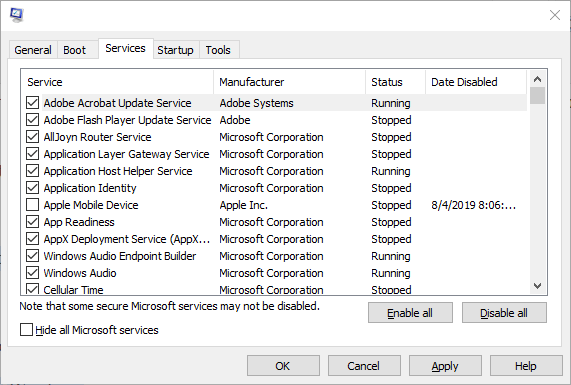
- حدد ملف أوقف عمل الكل الخيار ، ثم انقر فوق تطبيق > نعم.
- انقر إعادة تشغيل لإعادة تشغيل Windows.
قم بتشغيل فحص النظام لاكتشاف الأخطاء المحتملة

تنزيل Restoro
أداة إصلاح الكمبيوتر

انقر ابدأ المسح للعثور على مشاكل Windows.

انقر إصلاح الكل لإصلاح المشكلات المتعلقة بالتقنيات الحاصلة على براءة اختراع.
قم بتشغيل فحص للكمبيوتر الشخصي باستخدام Restoro Repair Tool للعثور على الأخطاء التي تسبب مشاكل الأمان وحالات التباطؤ. بعد اكتمال الفحص ، ستستبدل عملية الإصلاح الملفات التالفة بملفات ومكونات Windows حديثة.
قد تعمل القرارات المذكورة أعلاه على إصلاح Sky Go حتى يتمكن المستخدمون من مشاهدة المحتوى باستخدام التطبيق. بالإضافة إلى تلك الإصلاحات ، تأكد من أن تنسيق التاريخ القصير والطويل لنظام التشغيل Windows 10 هو يوم / شهر / سنة.
مقالات ذات صلة للتحقق منها:
- لن تعمل VPN مع Sky Go؟ إليك كيفية إصلاحه في 4 خطوات
- أفضل 4 متصفحات لبث Sky Go على جهاز الكمبيوتر في عام 2019
- إصلاح: بث الوسائط لا يعمل على نظام التشغيل Windows 10
 هل ما زلت تواجه مشكلات؟قم بإصلاحها باستخدام هذه الأداة:
هل ما زلت تواجه مشكلات؟قم بإصلاحها باستخدام هذه الأداة:
- قم بتنزيل أداة إصلاح الكمبيوتر تصنيف عظيم على TrustPilot.com (يبدأ التنزيل في هذه الصفحة).
- انقر ابدأ المسح للعثور على مشكلات Windows التي قد تتسبب في حدوث مشكلات بجهاز الكمبيوتر.
- انقر إصلاح الكل لإصلاح المشكلات المتعلقة بالتقنيات الحاصلة على براءة اختراع (خصم حصري لقرائنا).
تم تنزيل Restoro بواسطة 0 القراء هذا الشهر.
![VPN لا تعمل مع SkyGo [4 خطوات لإصلاحها]](/f/136226e34dd07ff3fd2a5041015b028a.webp?width=300&height=460)

